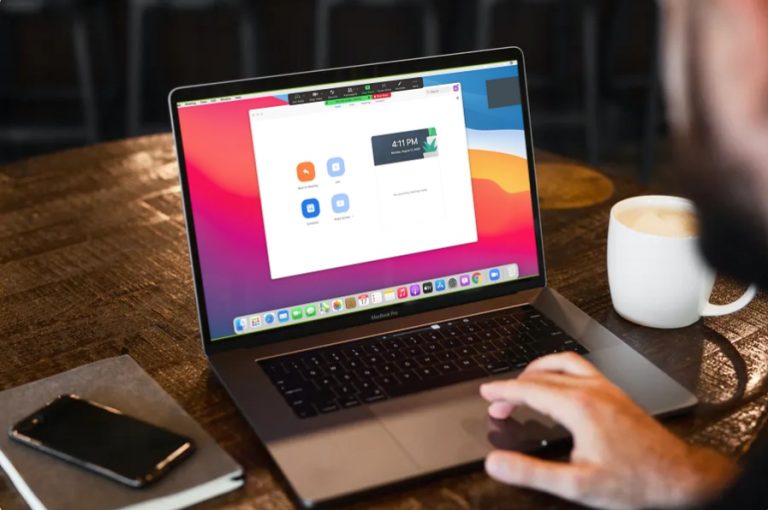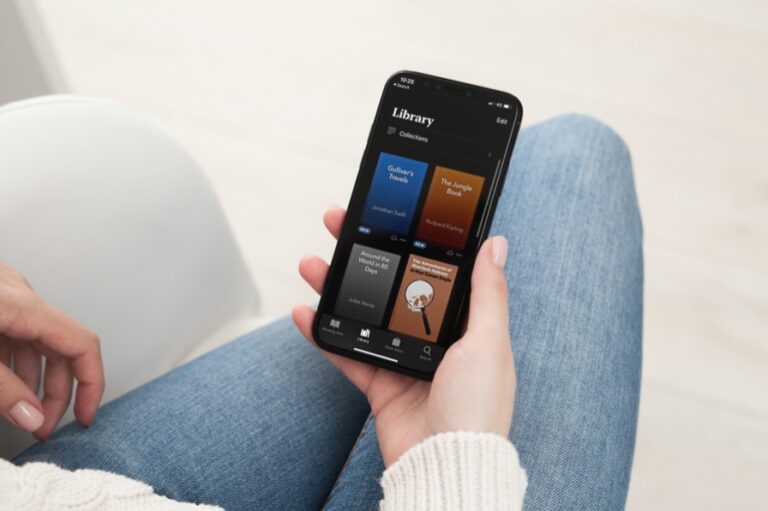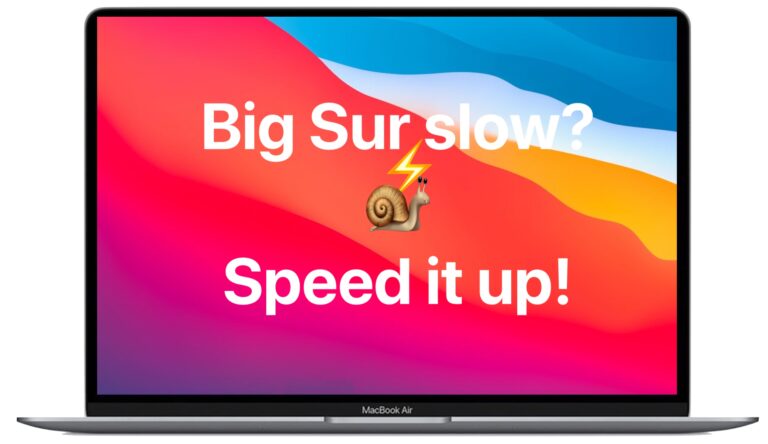Как включить и использовать виртуальную клавиатуру в Mac OS X
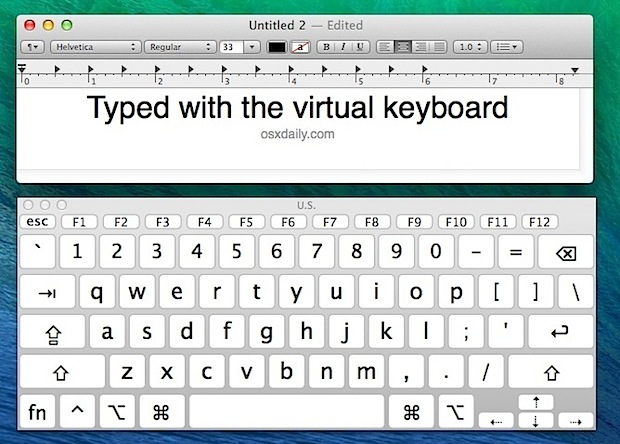
Функция виртуальной клавиатуры Mac OS X – это именно то, на что она похожа: это программная клавиатура, которую можно использовать в качестве вспомогательной экранной клавиатуры для ввода чего-либо на Mac. На эти виртуальные клавиши можно нажимать, нажимая на них курсором, а не нажимая физические клавиши на аппаратной клавиатуре.
Включение этой экранной клавиатуры немного скрыто в системных настройках, но ее очень легко показать, скрыть и использовать, как только она станет доступной:
Как использовать виртуальную клавиатуру в Mac OS
- Перейдите в меню Apple, затем откройте Системные настройки.
- Перейдите на панель настроек «Клавиатура», а затем выберите вкладку «Клавиатура».
- Установите флажок “Показывать клавиатуру и эмодзи / средства просмотра символов в строке меню”
- Откройте недавно появившееся меню «Клавиатура» и выберите «Показать средство просмотра клавиатуры».
- Поместите клавиатуру на экране в желаемое место и при необходимости измените размер вновь видимой клавиатуры, перетаскивая углы.
Программы для Windows, мобильные приложения, игры - ВСЁ БЕСПЛАТНО, в нашем закрытом телеграмм канале - Подписывайтесь:)
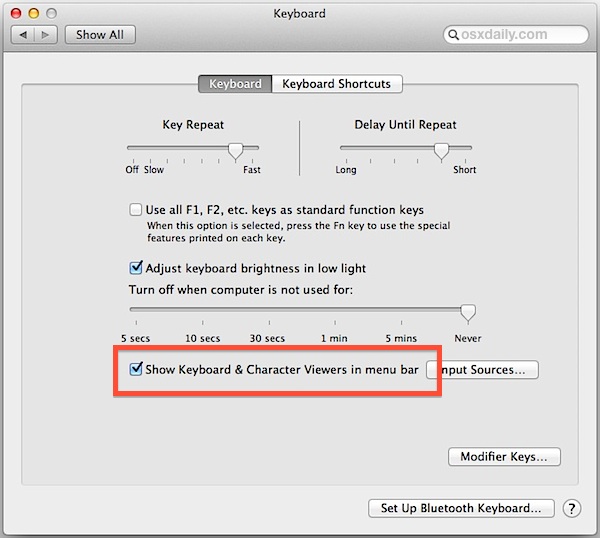
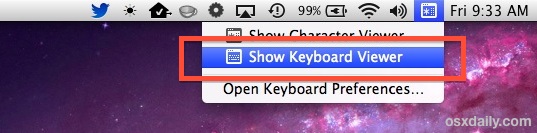
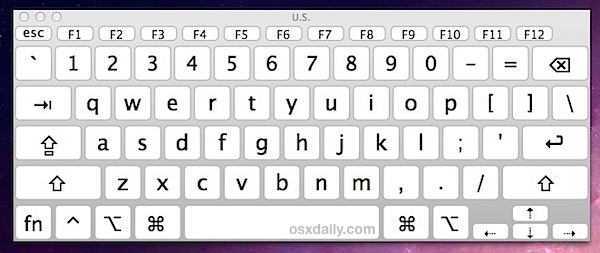
Эта экранная клавиатура может вводить текст куда угодно, поэтому его можно использовать не только для стандартного набора текста, но и для ввода паролей и даже нажатия клавиш для игр и других приложений.
Виртуальная клавиатура также всегда будет зависать над существующими окнами или содержимым экрана на Mac, и во многом она похожа на программные клавиатуры на устройствах iOS, за исключением, конечно, сенсорного экрана, но она одинаково универсально применима ко всему на Mac.
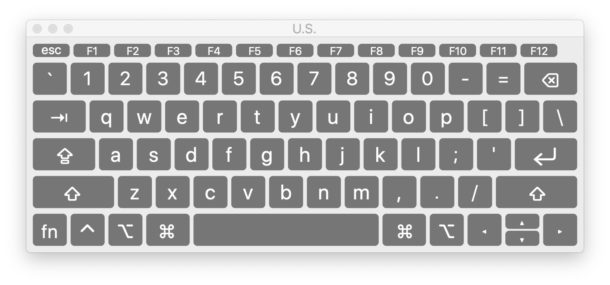
Полезный трюк с клавишами-модификаторами для виртуальной клавиатуры на Mac
Если вам нужно использовать клавиши-модификаторы и сочетания клавиш, такие как копирование и вставка, или что-то еще с клавишами Command / Apple / option / control, включение Stick Keys может быть большим подспорьем.
Перейдите в «Специальные возможности» в системных настройках, затем перейдите в раздел «Клавиатура» и выберите «Включить залипание клавиш».
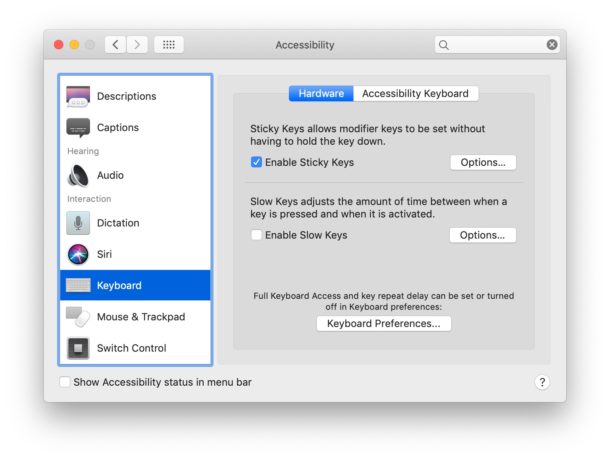
Sticky Keys позволяет использовать виртуальную клавиатуру с клавишами-модификаторами, позволяя удерживать эти клавиши-модификаторы (fn, command, option, control) без необходимости физически нажимать эту клавишу.
Закрытие виртуальной клавиатуры Mac
Чтобы закрыть экранную клавиатуру, необходимо щелкнуть фактическую кнопку закрытия в самом окне клавиатуры или вернуться в меню клавиатуры и выбрать «Скрыть средство просмотра клавиатуры». Он намеренно не реагирует на обычное сочетание клавиш Command + W для закрытия окна.
Виртуальные клавиатуры в первую очередь нацелены на обеспечение набора текста для тех, кому проще использовать курсор, чем клавиатуру, и это творит чудеса, но может служить и другим целям. Это очень полезно, если вы оказались в ситуации, когда аппаратная клавиатура на Mac внезапно перестала работать, будь то повреждение водой или что-то еще, особенно когда уловки воздействия жидкости не сработали. И, как недавно показал мне преподаватель, он может работать как невероятно полезный инструмент для изучения слепого набора, особенно для тех, кто учится печатать, не глядя на пальцы (картонная коробка поверх рук и все такое!), Потому что клавиши при нажатии на экране отображается как таковое.
Да, есть приложения, которые выполняют ту же функцию, но они уже встроены в Mac OS X, что делает их отличным решением, которое можно сразу использовать, не требующим загрузки или покупки.
Виртуальная клавиатура доступна практически на каждом Mac, независимо от версии системного программного обеспечения Mac OS, установленной на компьютере, и вы найдете ее в качестве опции в MacOS Catalina, MacOS Mojave, MacOS High Sierra, Sierra, Mac OS X El Capitan. , Mac OS X Yosemite, Mavericks, Mountain Lion, Lion, Snow Leopard, Leopard, Tiger и более ранние версии Mac OS X, а также, предположительно, все будущие версии MacOS.
Если у вас есть какие-либо дополнительные советы, рекомендации или идеи по использованию виртуальной клавиатуры на Mac, поделитесь ими в комментариях ниже!
Программы для Windows, мобильные приложения, игры - ВСЁ БЕСПЛАТНО, в нашем закрытом телеграмм канале - Подписывайтесь:)